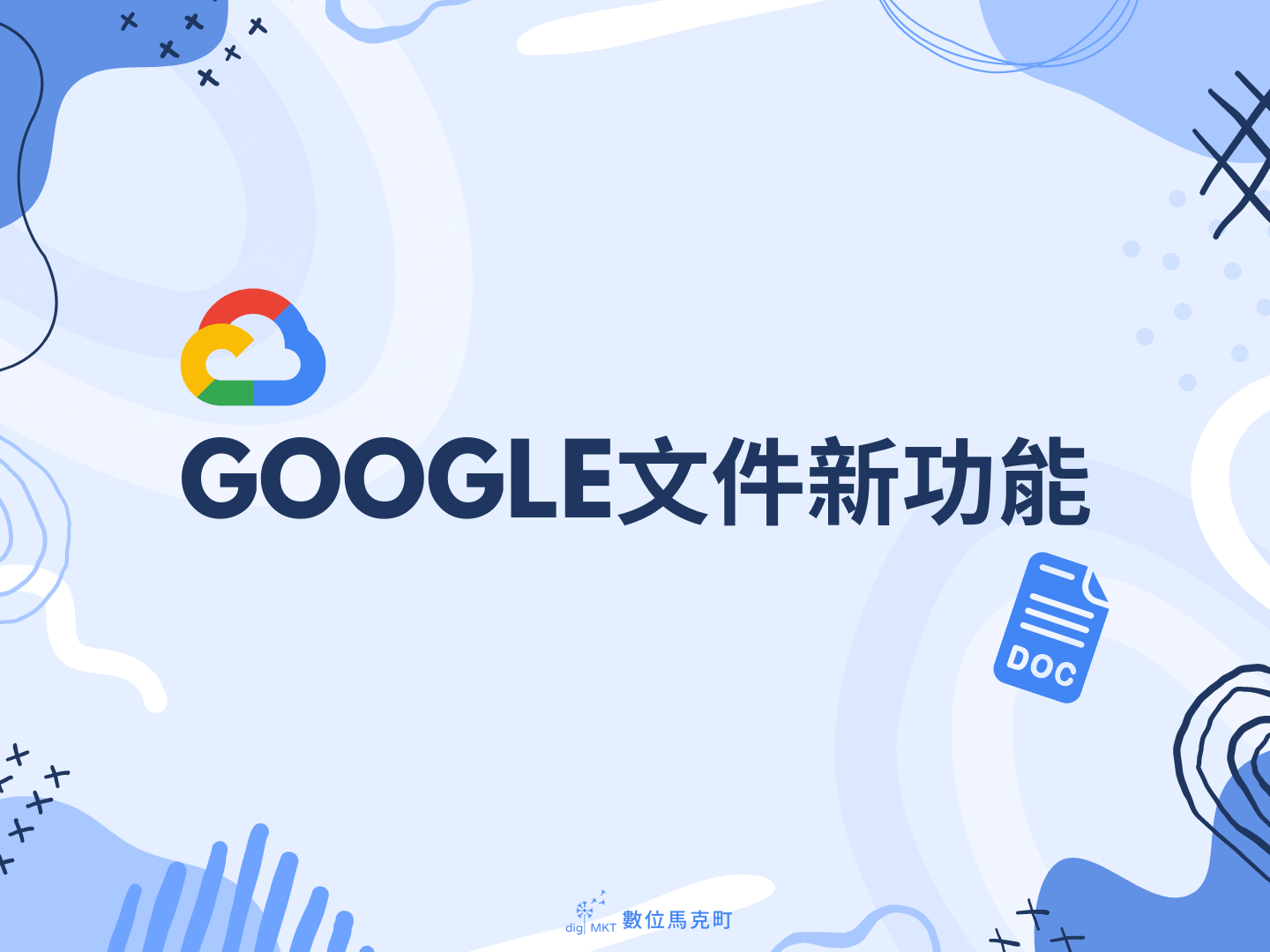
大家常用的Google文件2022年更新了一些新功能,包含使用浮水印、切換分頁格式、搭配Google試算表、簡報等使用。
趕快來看看Google文件有哪些實用的新功能吧!
內容目錄
Toggle2022最新
Google文件新功能
1. 使用浮水印
如果是正式文件,或是擔心被盜取的文件內容,可以放上浮水印來預防。
過去不適合圖像編輯的Google文件無法使用浮水印,但2022年1月之後Google文件終於開放了浮水印新功能!
Google文件浮水印操作步驟:
(1) 在工具列中選取【插入】>【浮水印】
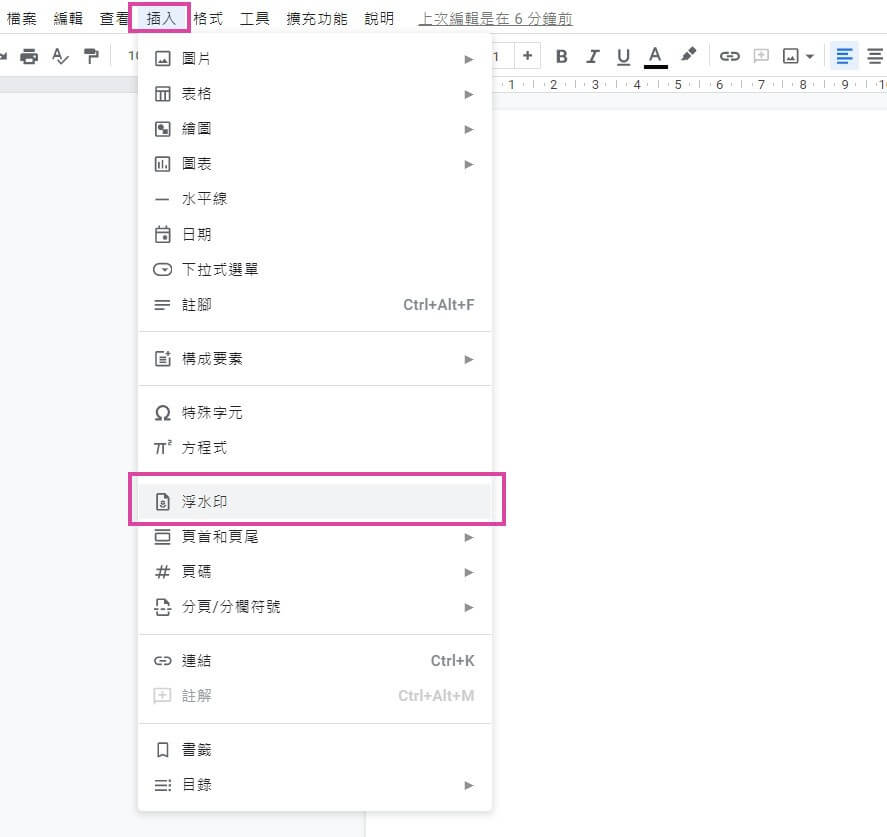
(2) 點選浮水印後,可以從電腦或Google雲端等處上傳要當作浮水印的圖片
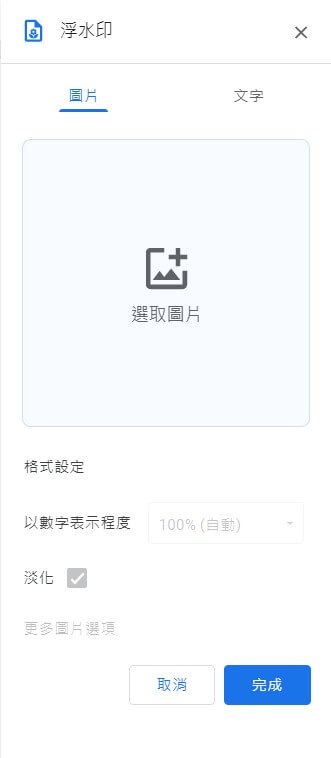
(3) 上傳圖片後,就可以看到文件上出現浮水印了。系統會自動選擇【淡化】的選項,這樣才不會影響文字。若想呈現更清楚的浮水印,也可把淡化選項勾掉。

(4) 點選更多圖片選項,可以對圖片做更多調整,例如大小、顏色等。
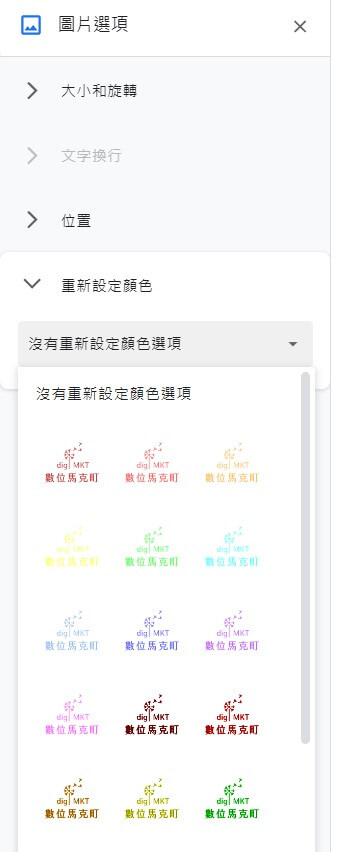
小提醒:建議使用去背的PNG圖檔唷!
2. 不分頁格式
如果你的文字或表格、圖片大於原本的Google文件分頁,就有可能發生內容被截斷,導致閱讀不易的情況。
因此在2022年2月,Google文件推出了「不分頁格式」:
(1) 選取工具列中的【檔案】>【頁面設定】
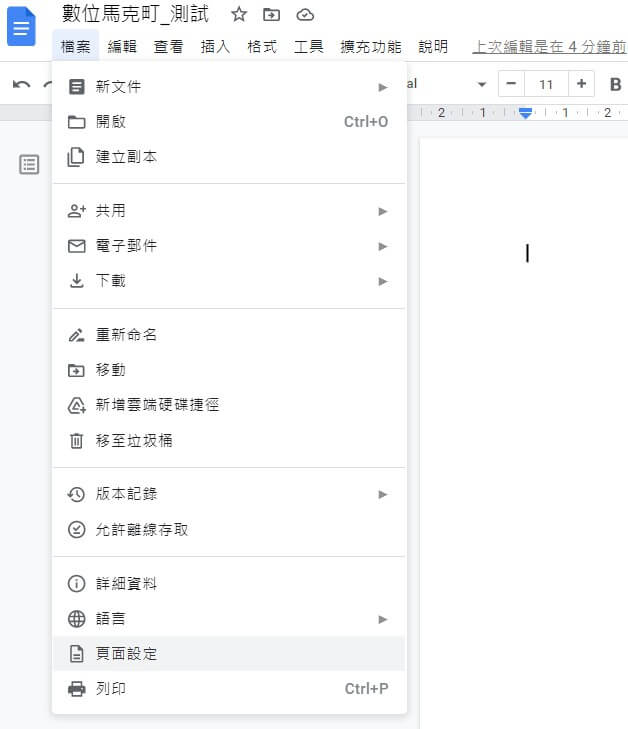
(2) 點選不分頁,就可以將Google文件調整成不分頁格式了。還可以選用不同的背景顏色。
小技巧:如果長期盯著亮亮的電腦眼睛不適,可以試試把背景調成較暗的綠色!
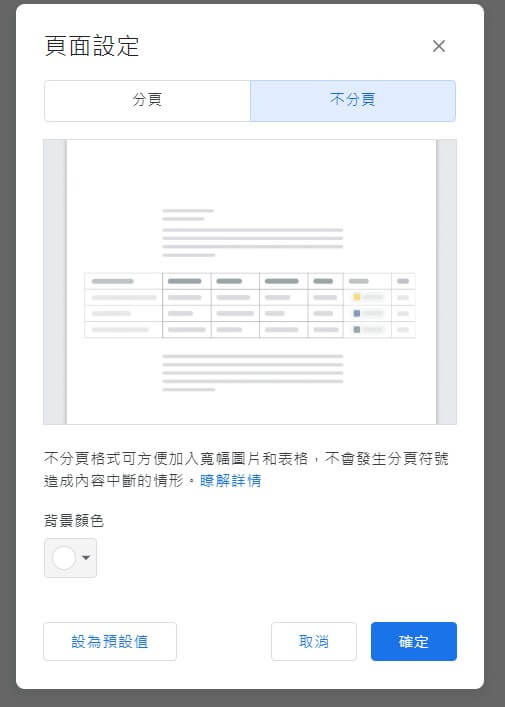
接著就會看到Google文件變成超大一塊乾淨的版面啦!
如果往後都想使用不分頁模式,也可以選擇【設為預設值】
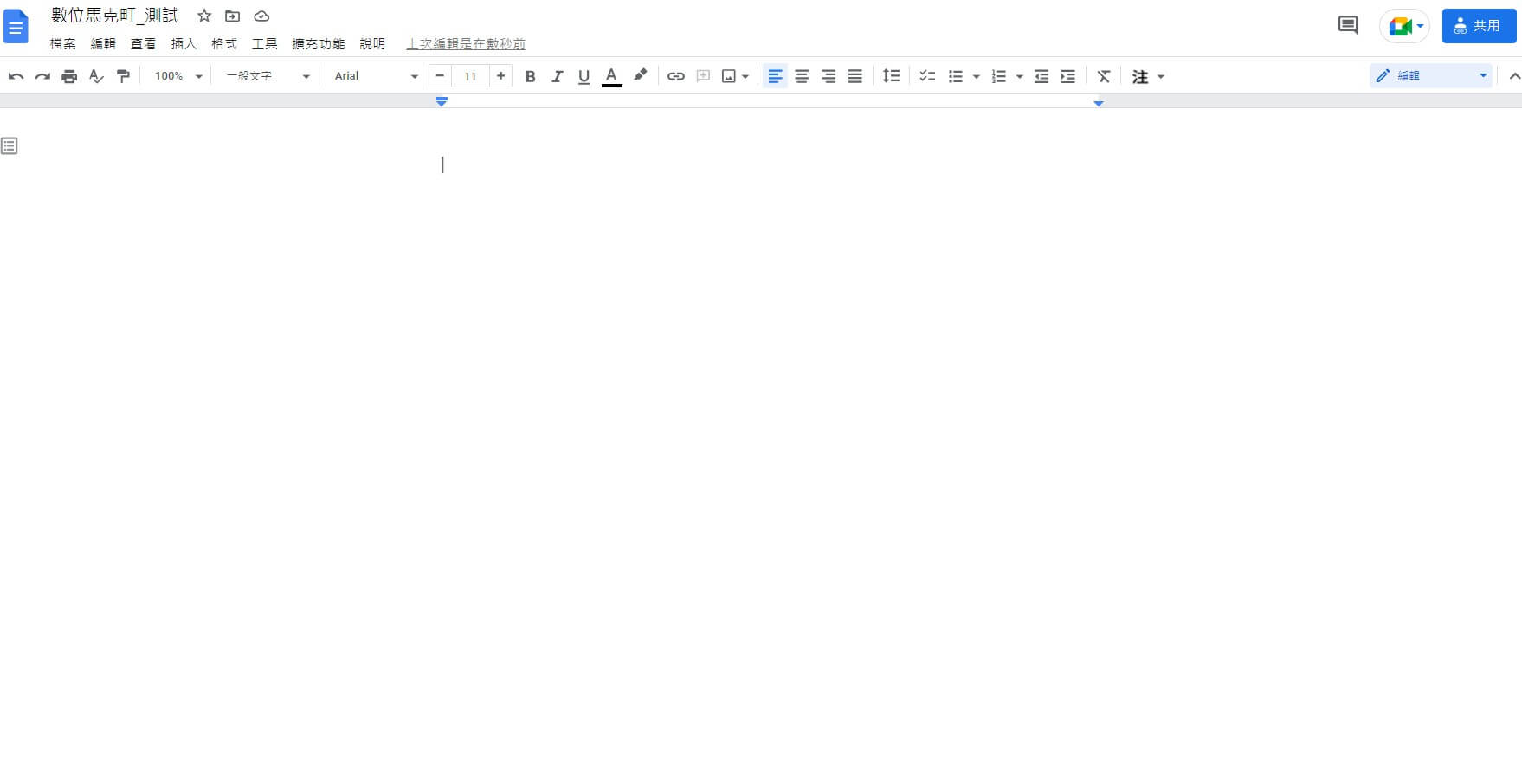
3. 建立文件摘要
為了讓檢視者或編輯者更好找到文章段落,Google文件一直都有【文件大綱】的功能。
(1) 文件大綱就在Google文件畫面的左方,點選可以顯示,想關閉就再點一下即可:
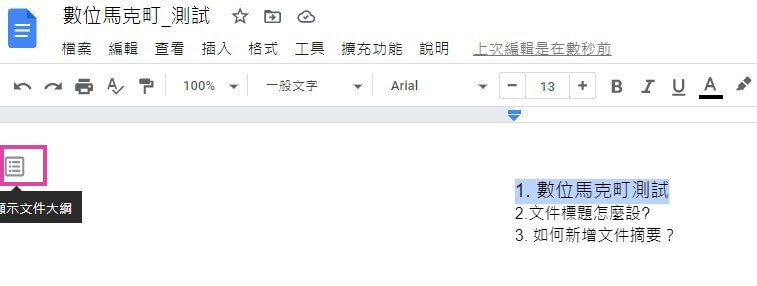
(2) 如果你想自己設定顯示在文件大綱的標題,或是打了標題後文字沒有自動顯示在大綱中,可以將字選起來,再點選上方的【一般文字】,將它改成標題,文字就會顯示在大綱中了:
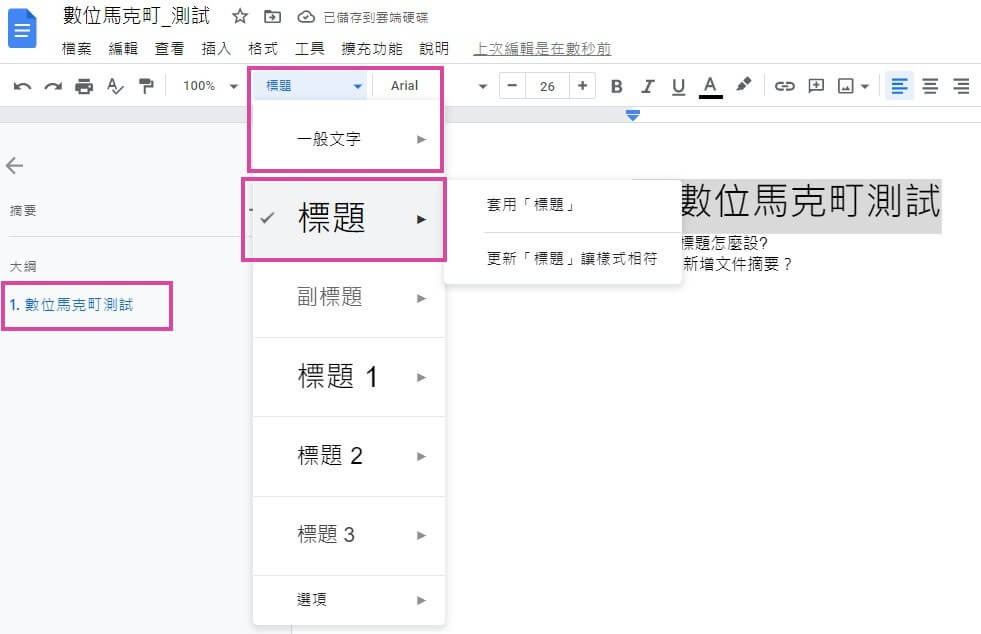
如果想刪除大綱中的標題,只要將滑鼠移到大綱中的標題上,就會看到右方出現一個小叉叉(X),點選就可將標題自大綱中移除。
(3) 為了讓檢視者一打開文件就可以明白這份文件的用途,2022年2月Google文件在文件大綱中新增了【摘要】的功能,在大綱上方點選摘要,就可以輸入說明文字,點選右上方的筆,可以隨時編輯摘要:
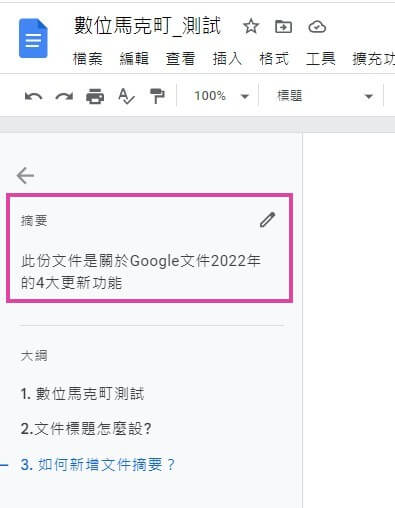
4. 在使用GoogleMeet視訊時,將Google文件、簡報或試算表分享到視訊畫面
因應疫情後許多企業員工在加辦公,大家使用視訊開會的比例逐漸增加。
在會議中,經常遇到要向與會者說明簡報或文件的情況,因此,Google終於在2022年4月發布了新功能,現在可以在GoogleMeet視訊時,直接分享Google文件、簡報或試算表了。
(1) 在視訊中,開啟你的Google文件、簡報或試算表檔案,並點選右上方的這個按鈕,再選擇你要加入的會議,或輸入會議代碼。
也可以直接在Google文件中發起新會議,或加入還沒開始的會議,只要該會議有安排在Google日曆中,就可以預先排程。
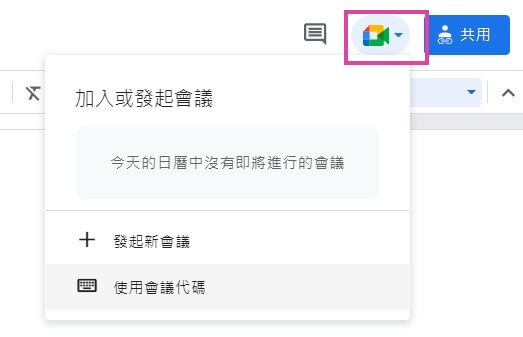
(2) 按下加入通話,再點選右下方的「分享螢幕畫面」圖示 ![]()
接著依序點選【選取你所在的分頁】>【分享】,就可以分享文件、試算表或簡報的螢幕畫面囉!
小提醒:建議使用GoogleChrome瀏覽器唷!
以上就是4個2022年最新的Google文件功能,學會了嗎?趕快應用在工作中吧!
如果你還想學習更多工作技巧,歡迎看看我們整理的工作筆記:
【文書處理技巧】
常用的6個Google試算表功能與教學
這些Excel亂碼是什麼?7種常見Excel錯誤碼
【給行銷人的實用網路工具】
給行銷人的實用網路工具(四):YouTube影片下載、線上剪輯影片
給行銷人的實用網路工具(三):去背、裁剪、修圖工具
給行銷人的實用網路工具(一):縮網址、QR code產生器
【數位工具系列】
【Google Analytics】跳出率、轉換率是什麼?GA報表必看的指標與方向
【Google Analytics】GA是什麼?3個報表搞懂GA怎麼用!
【免費工具】UTM是什麼?UTM網址產生器推薦
Adobe跟Google誰好用?Adobe行銷工具介紹
【PPT模板系列】
3個免費PPT模板下載網站,5分鐘做出超精美簡報!
3個商業PPT簡報模板,報告這樣做快速又專業!
【設計工具系列】
【Canva教學】設計、去背、PPT模板圖文教學
【免費素材】可以下載免費素材的 3 大線上圖庫介紹
【Free icon】做簡報必備!4個免費icon下載網站

